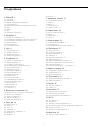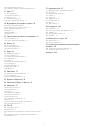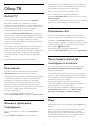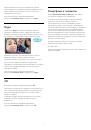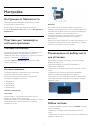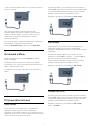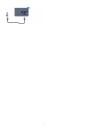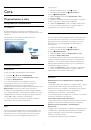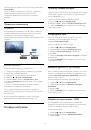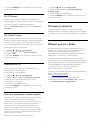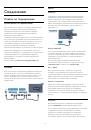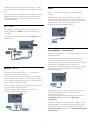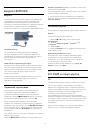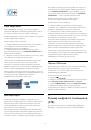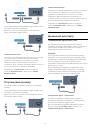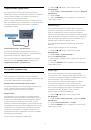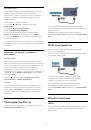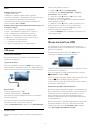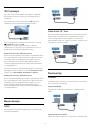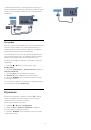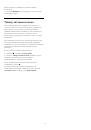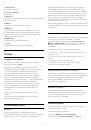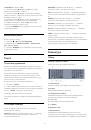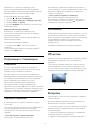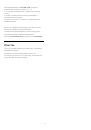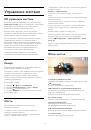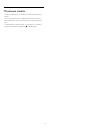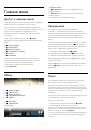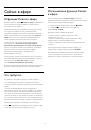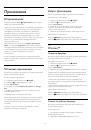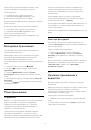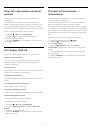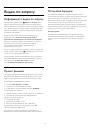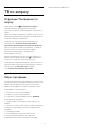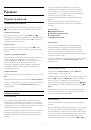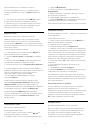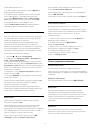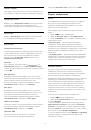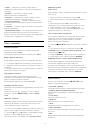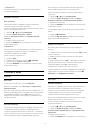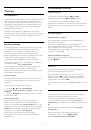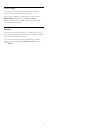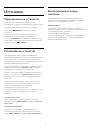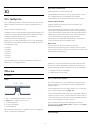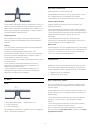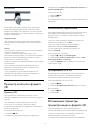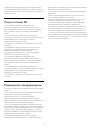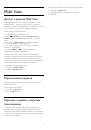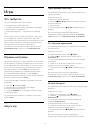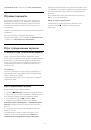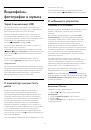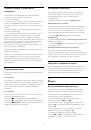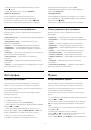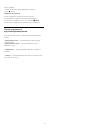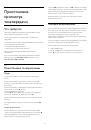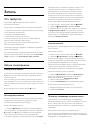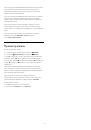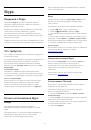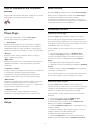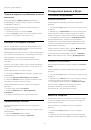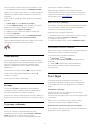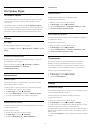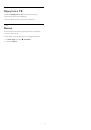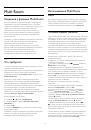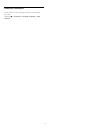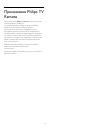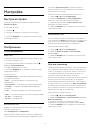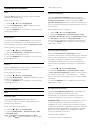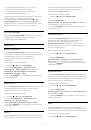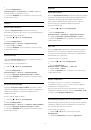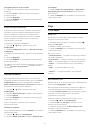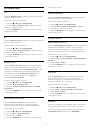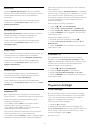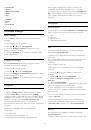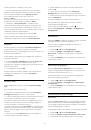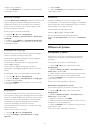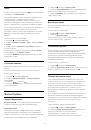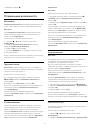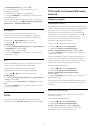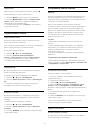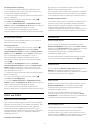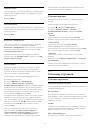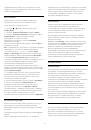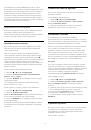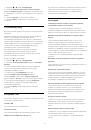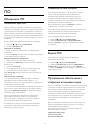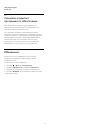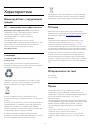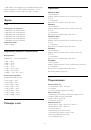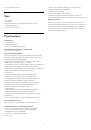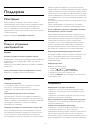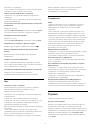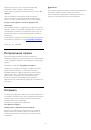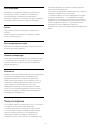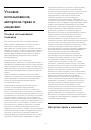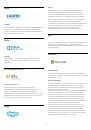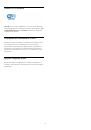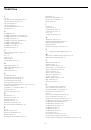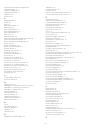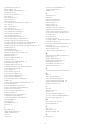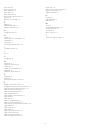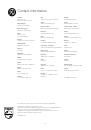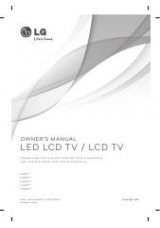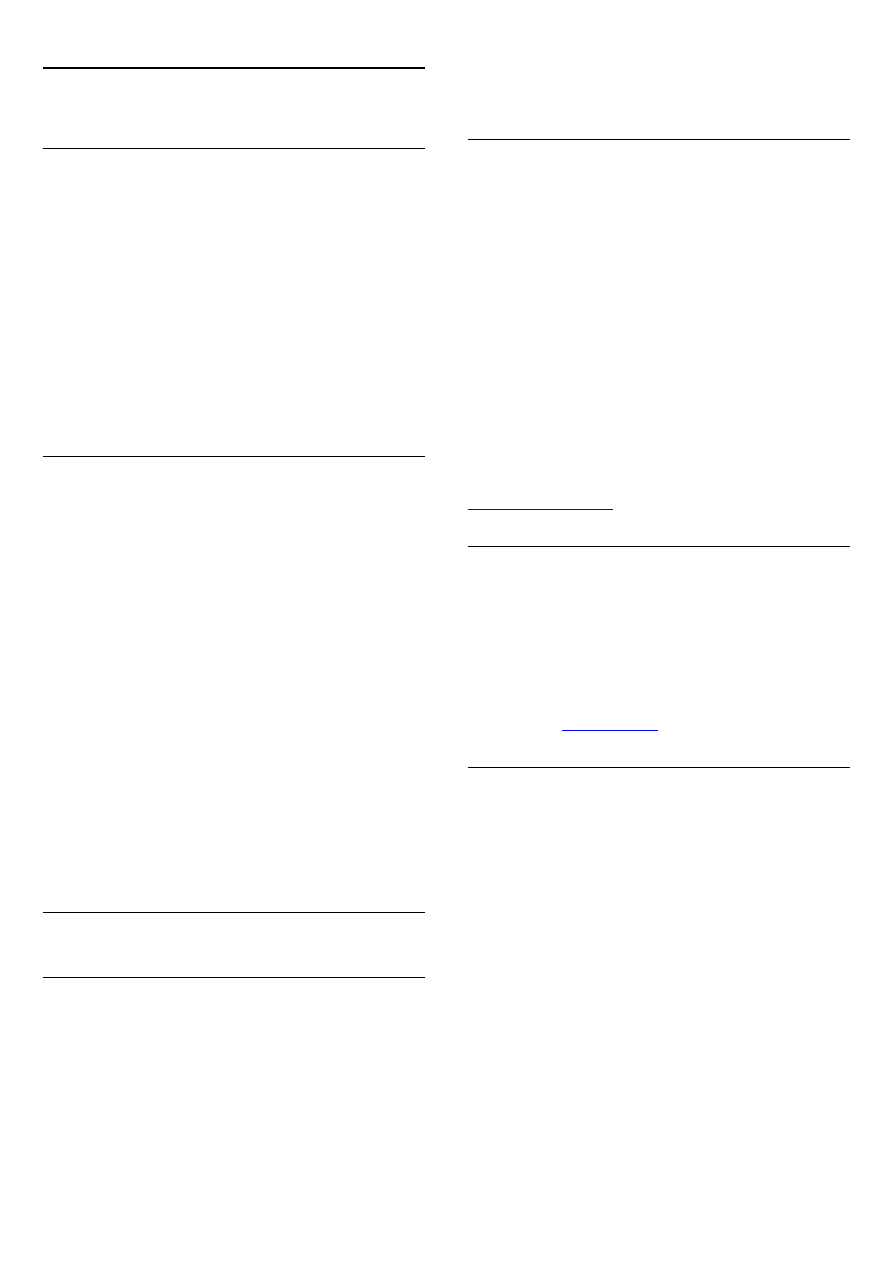
21
Skype
21.1
Сведения о Skype
Приложение
Skype™
на вашем телевизоре поможет
преодолеть любые расстояния и общаться с родными и
близкими, не выходя из дома.
Вам больше не придется кое-как собираться у компьютера,
чтобы уместиться в кадр. Общайтесь с другими
пользователям Skype по аудио- и видеосвязи бесплатно.
Ваши собеседники могут пользоваться любым устройством,
на котором есть Skype.
Превратите свою гостиную в место для общения всей семьи
и смотрите на собеседников на большом экране телевизора.
21.2
Что требуется
Этот телефон оснащен встроенной камерой и микрофоном
для звонков по Skype.
Для запуска Skype необходимо качественное проводное или
беспроводное подключение телевизора к Интернету.
Для получения более подробной информации нажмите
цветную кнопку
Ключевые слова
и найдите пункт
Сеть,
беспроводная
.
Учетная запись Skype
Для работы с программой Skype необходимо создать
учетную запись Skype. Учетную запись Skype можно создать
на телевизоре, но проще всего это сделать на компьютере.
Счет
или
подписка Skype
Внесите деньги на счет Skype или купите подписку Skype
(через компьютер или мобильное устройство), чтобы
звонить на мобильные и городские номера по низким
тарифам. Дополнительную информацию см. на
Skype.com
21.3
Начало использования Skype
Камера
Ваш телевизор оснащен встроенной камерой и
микрофоном. Камера располагается рядом с логотипом
Philips.
Если камера скрыта, то при запуске Skype она выдвинется
автоматически. Проследите за тем, чтобы никакие
препятствия не мешали выдвижению камеры.
Когда в Skype выполняется видеовызов, рядом с камерой
горит синий светодиод.
Вход
Войдите в Skype, указав свой
Логин Skype
и
пароль
. Если у
вас пока нет логина, вам потребуется создать новую
учетную запись.
Чтобы войти в Skype, выполните следующие действия.
1 -
Нажмите
, чтобы открыть главное меню.
2 -
Нажмите
Приложения
и выберите
Skype
.
3 -
При первом включении Skype вы можете отрегулировать
камеру.
4 -
Если вы еще не входили в учетную запись Skype на этом
телевизоре, нажмите
Войти
или
Добавить учетную запись
.
Если вход ранее выполнялся, выберите свою учетную запись.
5 -
Следуйте появляющимся на экране инструкциям.
Нужна помощь?
Если вы забыли свой логин или пароль Skype или наблюдаете
неполадки при входе, перейдите по адресу
www.skype.com/support
Новая учетная запись Skype
Если у вас нет
логина Skype
и вы не создавали
пароль
, вы
можете создать новую учетную запись Skype на
компьютере. После этого зарегистрированный логин и
пароль можно использовать для входа в Skype на
телевизоре.
Чтобы создать учетную запись Skype на компьютере,
откройте сайт
www.skype.com
Учетная запись Microsoft
Если у вас есть учетная запись Microsoft, войти в Skype на
телевизоре можно через нее.
Чтобы войти в Skype через учетную запись Microsoft,
выполните следующие действия.
1 -
На странице
входа
Skype нажмите
Войти с учетной
записью Microsoft
.
2 -
Нажмите
Далее
. На телевизоре будет открыта страница
входа через учетную запись Microsoft.
3 -
Введите адрес электронной почты, зарегистрированный
в учетной записи Microsoft, и пароль.
4 -
Нажмите
Отправить
.
66